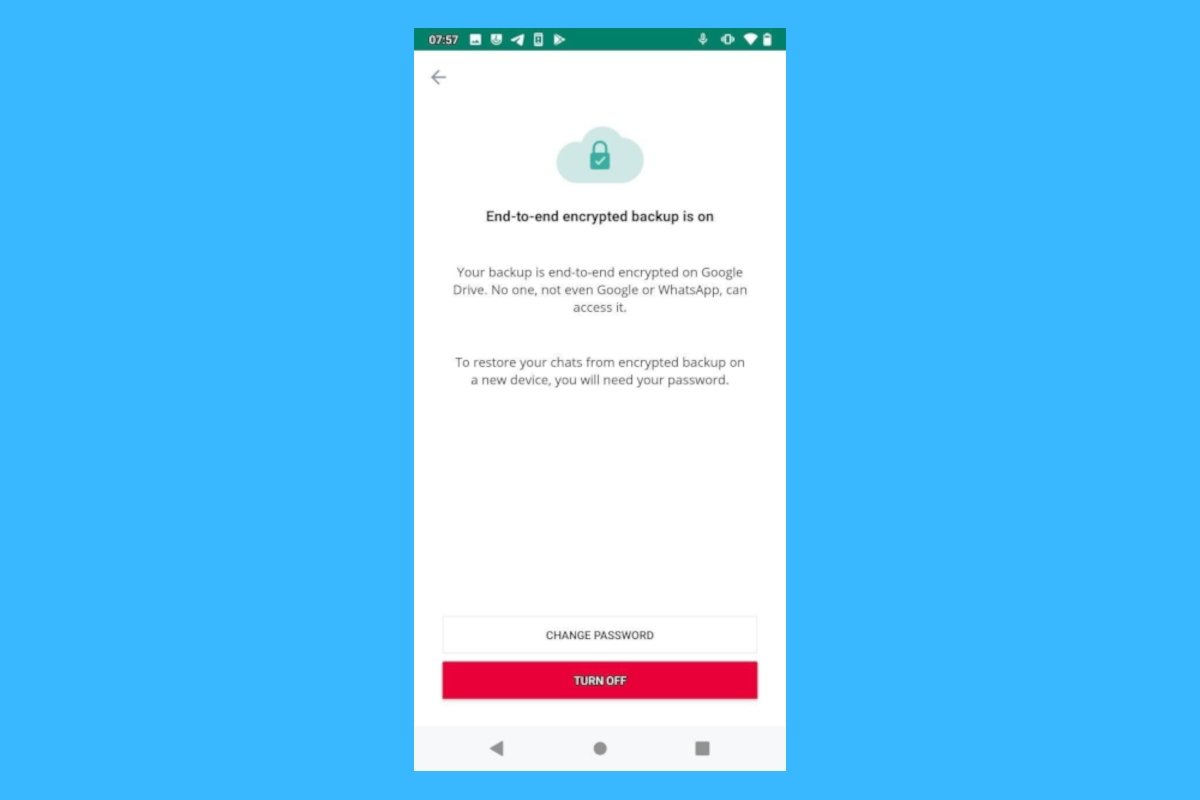Le conversazioni di WhatsApp avevano sempre avuto la crittografia end-to-end, ma lo stesso non era nel caso dei backup.
Tuttavia, d'ora in poi potrai far sì che anche i backup delle tue chat siano perfettamente crittografati. Ciò significa che avrai bisogno di una password per accedervi, ma anche che il processo di salvataggio sarà molto più sicuro. Ma questa crittografia dei backup non avviene automaticamente, bensì devi attivarla seguendo i passaggi indicati di seguito.
Come creare backup crittografati su WhatsApp
Apri WhatsApp e clicca sui tre punti che troverai in alto per accedere al menu.
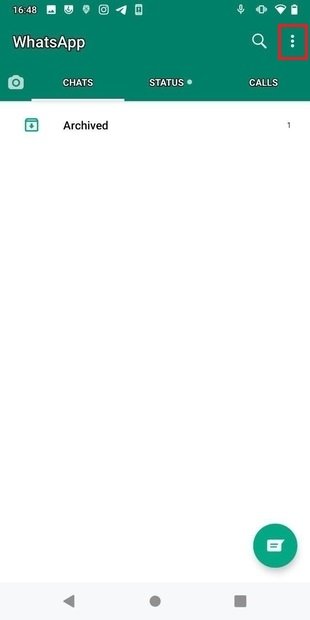 Accedi al meni di WhatsApp
Accedi al meni di WhatsApp
Nel menu che appare, scegli l'opzione Settings
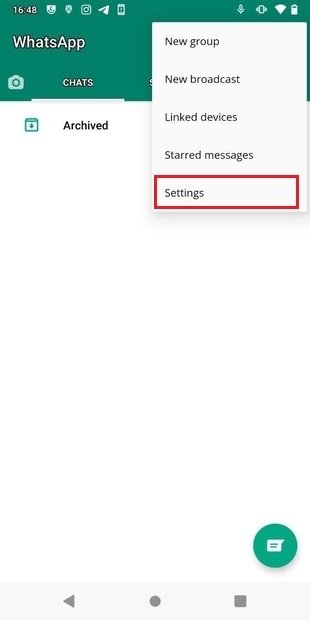 Entra in Settings
Entra in Settings
Nella schermata successiva in cui vai, entra in Chats
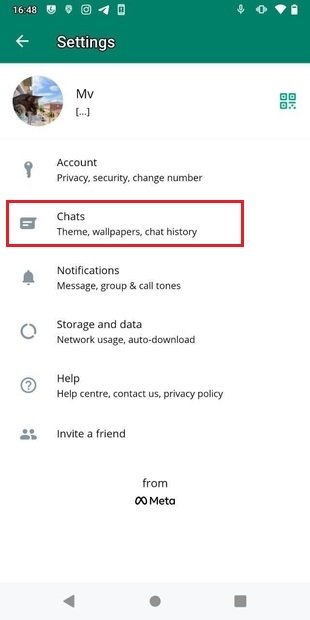 Accedi alla sezione Chats
Accedi alla sezione Chats
All'interno della sezione Chat, scegli Chat Backup
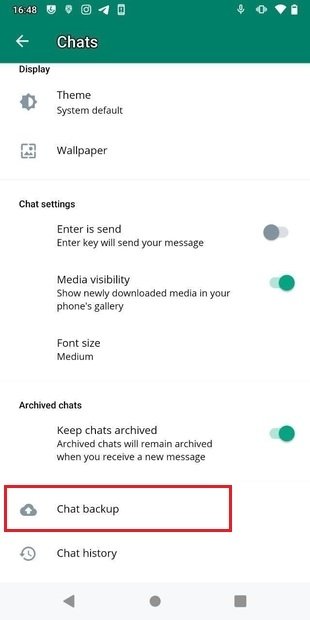 Chat Backup è nella parte inferiore
Chat Backup è nella parte inferiore
Premi End-to-end Encrypted Backup.
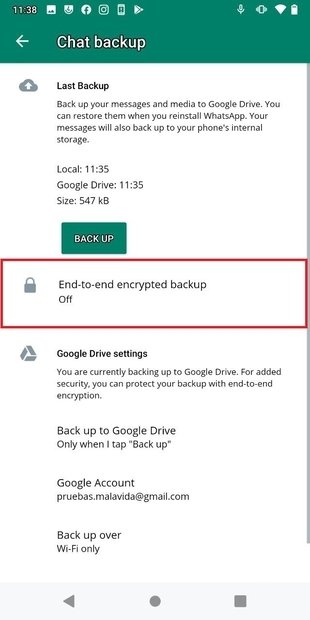 Premi End to end encrypted backup
Premi End to end encrypted backup
Sullo schermo apparirà un messaggio che indica in cosa consiste la crittografia dei backup delle tue chat. Premi Turn on.
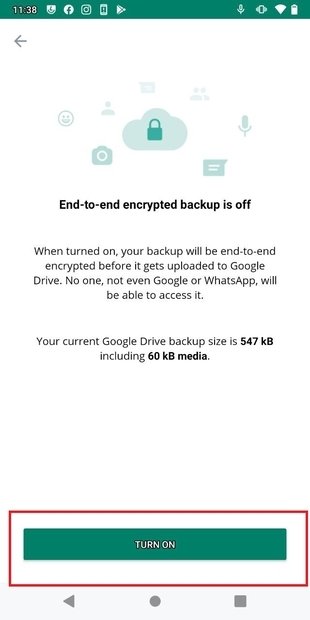 Premi Turn on
Premi Turn on
Successivamente vedrai una schermata in cui ti verrà spiegato in cosa consiste la crittografia e verrai avvisato che devi creare una password. Premi Create Password per farlo.
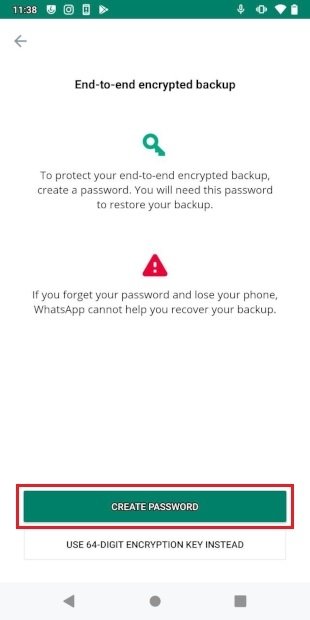 Premi Change password
Premi Change password
Ora digita la password per il backup e premi Next.
 Scrivi la password
Scrivi la password
Nel passaggio successivo, ti verrà chiesto di inserire nuovamente la tua password.
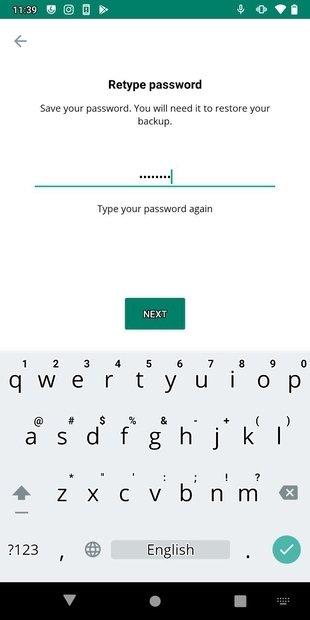 Riscrivi la password
Riscrivi la password
Infine, premi Create e attendi mentre WhatsApp crea il tuo backup e con crittografia end-to-end. Questo processo può richiedere alcuni minuti e potrebbe essere necessario collegare il dispositivo a una fonte di alimentazione.
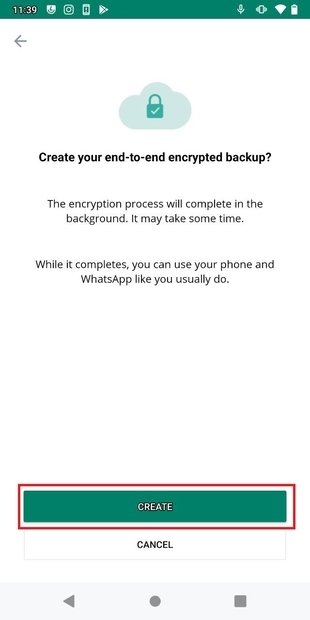 Premi Create
Premi Create
D'ora in poi, poiché ha una crittografia speciale, nel momento in cui andrai ad accedere al tuo backup sarà necessario inserire la password che hai creato, quindi ti consigliamo di annotarla.
Come ripristinare il backup ripristinato su WhatsApp
Quando desideri ripristinare il backup, vai su Chats>Chats Backup>Restore Backup. Nella schermata che appare, tocca Restore.
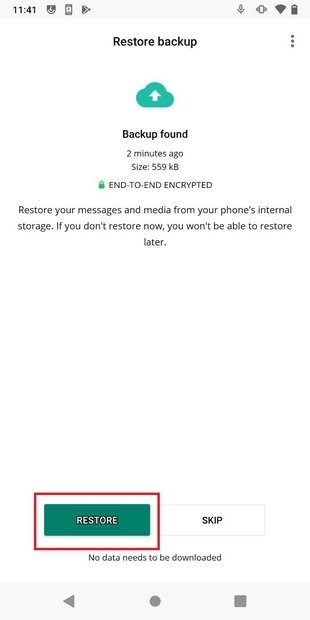 Premi Restore
Premi Restore
Inserisci la password e potrai riavere le conversazioni che hai avuto nel backup crittografato.
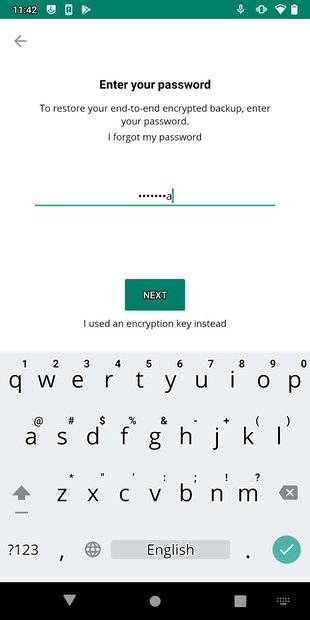 Inserisci password
Inserisci password
Ricorda che per modificare la password è necessario che tu non abbia disinstallato WhatsApp dal dispositivo su cui lo fai. In caso contrario, non potrai procedere con la modifica.
Come ripristinare la password di backup di WhatsApp
Nel caso in cui desideri modificare la tua password, puoi farlo facilmente. Per fare ciò dovrai ripetere i primi passaggi di questo tutorial e, quando arrivi a End-to-end encrypted backup, premere il pulsante Change password.
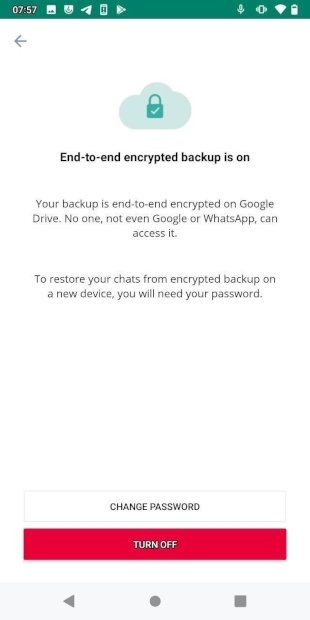 Premi qui per cambiare la password
Premi qui per cambiare la password
Quindi inserire una nuova password per il backup crittografato. Se hai dimenticato la password, utilizza l'opzione I forgot my password. Dovrai verificare la tua identità utilizzando i dati biometrici o il PIN del tuo dispositivo.
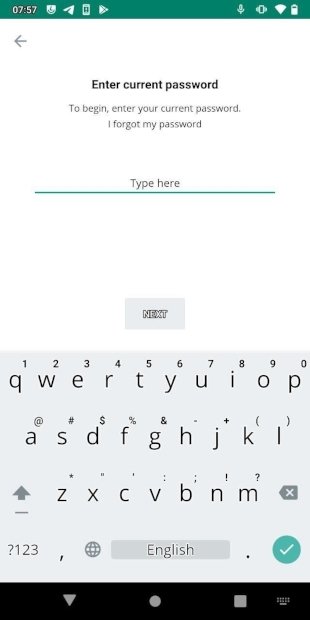 Premi l'opzione Password dimenticata
Premi l'opzione Password dimenticata
È importante tenere presente che, per ora, questa possibilità di crittografare il backup è disponibile solo nella versione beta di WhatsApp. Questa funzionalità dovrebbe raggiungere presto la versione normale, ma per ora sarà essenziale disporre della versione beta per poterla utilizzare.